Özel Ürünler
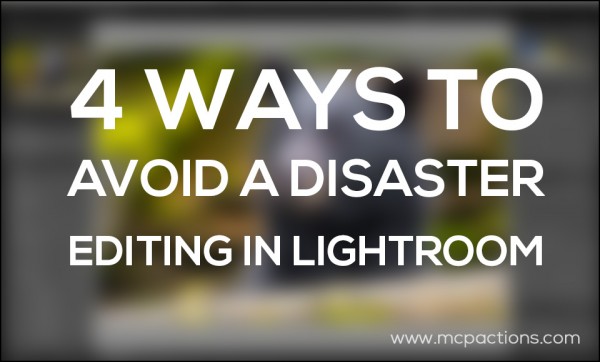 Fotoğraflarınızı düzenlemek için Lightroom kullanırsanız, düzenlemelerinizin Lightroom'dan dışa aktarmadığınız sürece görüntünüze uygulanmadığını fark edebilirsiniz (veya etmeyebilirsiniz).
Fotoğraflarınızı düzenlemek için Lightroom kullanırsanız, düzenlemelerinizin Lightroom'dan dışa aktarmadığınız sürece görüntünüze uygulanmadığını fark edebilirsiniz (veya etmeyebilirsiniz).
Lightroom, aslında büyük, devasa bir bilgi veritabanıdır. Düzenlediğinizde, kullansanız da Lightroom ön ayarları, manuel ayarlamalar yapın veya her ikisini birden yapın, değişiklikleriniz Lightroom'a programdan çıktığında görüntüye ne yapmak istediğinizi söyler. Aslında fotoğrafı DEĞİŞTİRMEZ. Değişiklikleri görebildiğiniz ve hatta öncesi ve sonrasını görebildiğiniz için çok kalıcı görünüyor.
Lightroom'daki bu bilgilerin tamamen güvende olduğunu hissetmek kolaydır. Ve genellikle öyledir… Peki ya kataloğunuz (Lightroom'a söylediğiniz her talimatla dolu büyük bir defter gibi) ölür veya bozulursa?
Gelecekteki düzenlemelerinizi korumak için hemen atmanız gereken üç adımı burada bulabilirsiniz:
1. Lightroom 5 Kataloğunuzu yedekleyin. Bu, Lightroom'a yapmak istediğinizi söylediğiniz "adımlarınızı" ön ayarlar veya manuel düzenleme kullanarak yedekler. Bu bilginin değerine göre kataloğunuzu ne sıklıkla yedekleyeceğinize yalnızca siz karar verebilirsiniz. Unutmayın, bu fotoğrafların kendilerini YEDEKLEMEZ.
Ayrıntılı katalog yardımına mı ihtiyacınız var? Nasıl yapılacağını öğrenin Lightroom kataloğunuzu BURADAN yedekleyin.
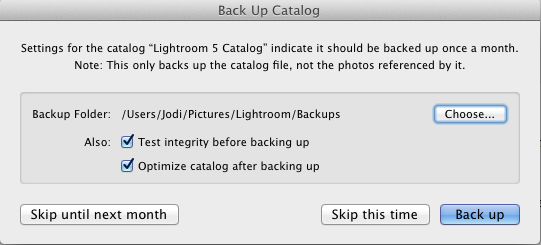
2. Yazdırmaya veya başka bir şekilde kullanmaya hazır olmasanız bile, düzenlemeyi bitirdikten sonra görüntülerinizi dışa aktarmayı düşünün. Lightroom'da yaptığınız ayarlamaların dışa aktarılıncaya kadar fotoğrafınıza uygulanmayacağını unutmayın. Evet, sabit sürücünüzde yer kaplıyor ancak depolama artık uygun.
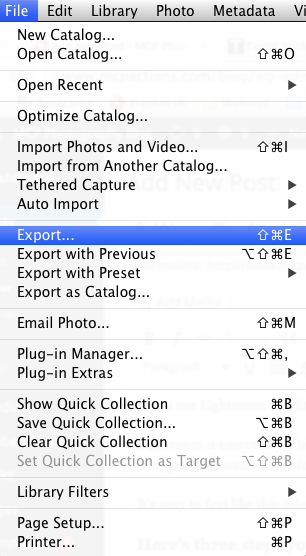
3. Bir depolama sıkıntısı içindeyseniz ve gerçekten yeriniz yoksa, işte başka bir fikir. Lightroom kataloğunun çalışma şeklini değiştirin. META VERİLER altındaki ayarları yapın. Katalog Ayarlarınıza gidin - konum, işletim sisteminize bağlı olarak değişecektir. Mac'imde LIGHTROOM kelimesinin altında. Ardından Metadata sekmesine tıklayın. Ve "Değişiklikleri XMP'ye otomatik olarak yaz" seçeneğini işaretleyin.
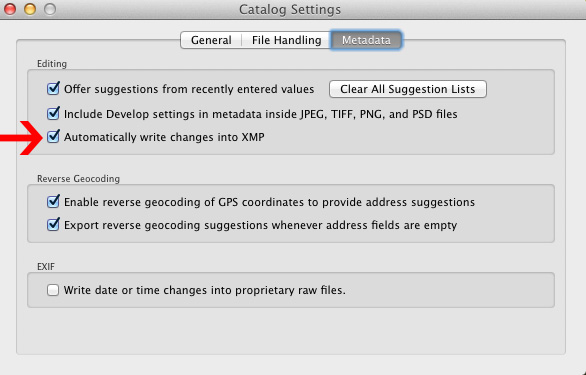
Bunu yaptığınızda, .XMP dosyaları Raw dosyalarınızın yanında kaydedilir! Bu şekilde, veritabanınız bozulursa, düzenlemeleriniz yine de olur. Bir onay kutusu kadar kolaydır. Boom!
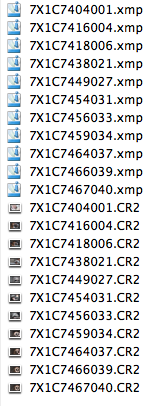
4. Bilgisayarınızı yedekleyin - Sabit sürücünüz çökerse yukarıdakilerden hiçbiri sizi "kurtarmaz". Herhangi bir fotoğrafçı için koruma açısından en önemli şey ve bunu yeterince vurgulayamıyorum, sağlam, güvenilir bir yedekleme sistemi. Fotoğraflarınızı, önemli dosyalarınızı ve kaybolurlarsa kaçıracağınız diğer belgeleri yedeklemenizi şiddetle tavsiye ederim. Çalışmamı aşağıdaki şekillerde yedeklerim:
- RAID - Birinin arızalanması durumunda birbirini taklit eden sabit sürücülerim var
- Time Machine - Mac'imdeki Time Machine'i kullanarak bilgisayarımdaki her şeyi harici bir sabit sürücüye yedeklerim.
- Site Dışı - bu en önemlisidir. Sizi sabit sürücü arızasından, hırsızlıktan ve yangından korur. İlk iki çözüm üçüne karşı koruma sağlamaz… Şu anda kullanıyorum Backblaze site dışı yedeklemem için. Kolay ve uygun! Dosyalarımın ve fotoğraflarımın güvende olduğunu bilmem gerekiyor - bu çözüm bu güvenceyi sağlıyor.
Lightroom kataloğunuzu veya dosyalarınızı felaketin vurmasına izin vermeyin. Bu hızlı, kolay adımları kullanarak her şeyi bozulmadan koruyun. Şimdi sıra sizde… Dosyalarınızı, kataloglarınızı ve fotoğraflarınızı güvende tutmak için hangi yöntemleri kullanıyorsunuz?



































